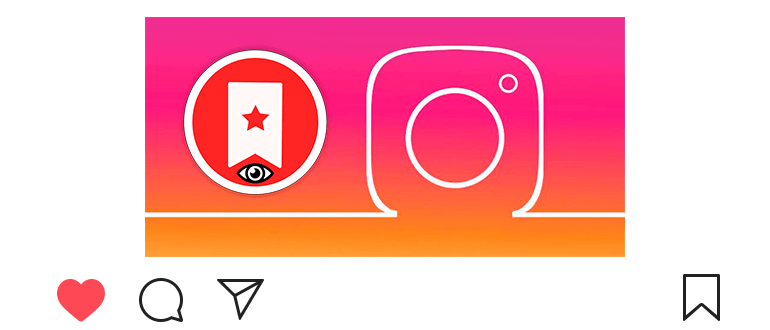
更新-2019年10月18日
多くのブロガー、および一般ユーザーが興味を持っているでしょう Instagramで写真を保存した人を確認します。
あなたの出版物をブックマークしている人を見つけることは可能ですか? およびビデオ)?
特定のユーザーを表示することは不可能だとすぐに言いますが、 しかし、あなたは一般的な統計を見ることができます。
Instagramで写真を保存した人を確認する方法
- Заходим в свой аккаунт

 в правом нижнем углу приложения.
в правом нижнем углу приложения. - Открываем меню

 в верхней части экрана.
в верхней части экрана. - Переходим в настройки

 приложения внизу.
приложения внизу. - Открываем раздел “Аккаунт”

 .
. - 下部にある[プロフェッショナルに切り替える]をタップします アカウント」。
- 心配しないで、プロからパーソナルに切り替えてください 同じ方法で数秒でアカウントを作成できます。
- 任意のタイプのアカウントを選択してください
- 任意のカテゴリを示します。
- [次へ]をタッチします。
- 教授への移行を完了します。 アカウントを完了しました。
- InstagramアカウントをFacebookにリンクできます(ではなく 重要)。
それだけです、今、あなたはの統計を見ることができます 出版。
これを行うには、写真またはビデオの下で、「表示」をタップします 統計情報。」
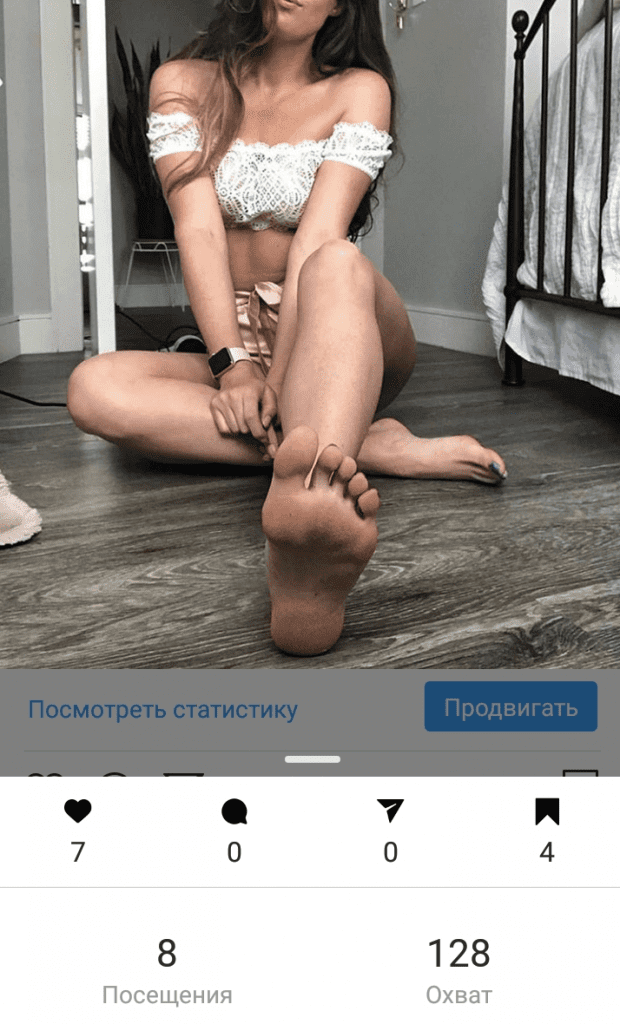
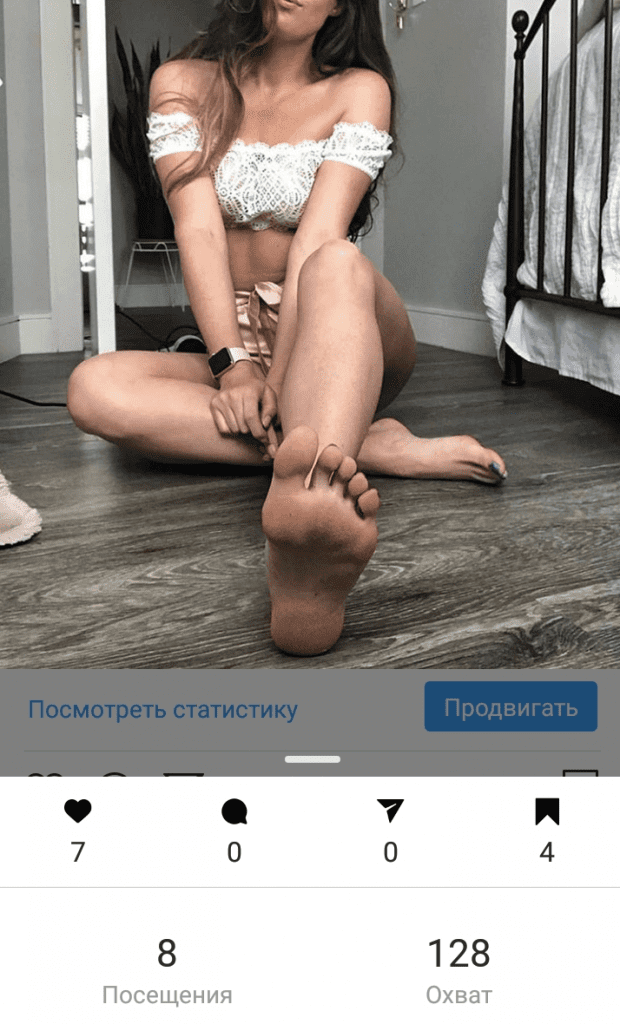
統計では、量を見ることができます:
- いいね
- コメント
- 直接投稿(投稿の回数 個人メッセージで他のユーザーに送信されます);
- ブックマーク(投稿の回数 保存済み);
- 訪問数(これを介してプロファイルにアクセスした回数 出版)
- リーチ(パブリケーションのビューの数)。
Instagramで写真を具体的に保存したユーザーが表示されない うまくいきます。
興味深い関連記事(トリック Instagram):
- Instagramでゲストを表示する方法。
- Instagramでビデオを視聴した人を見つける方法。
- Instagramでその人が好きな人を確認する方法。
- サブスクリプションなしで閉じたInstagramを表示する方法。
- Instagramでストーリーを視聴した人を見つける方法。
誰が出版物を保存したかを知る方法に関するビデオレッスン Instagram。
